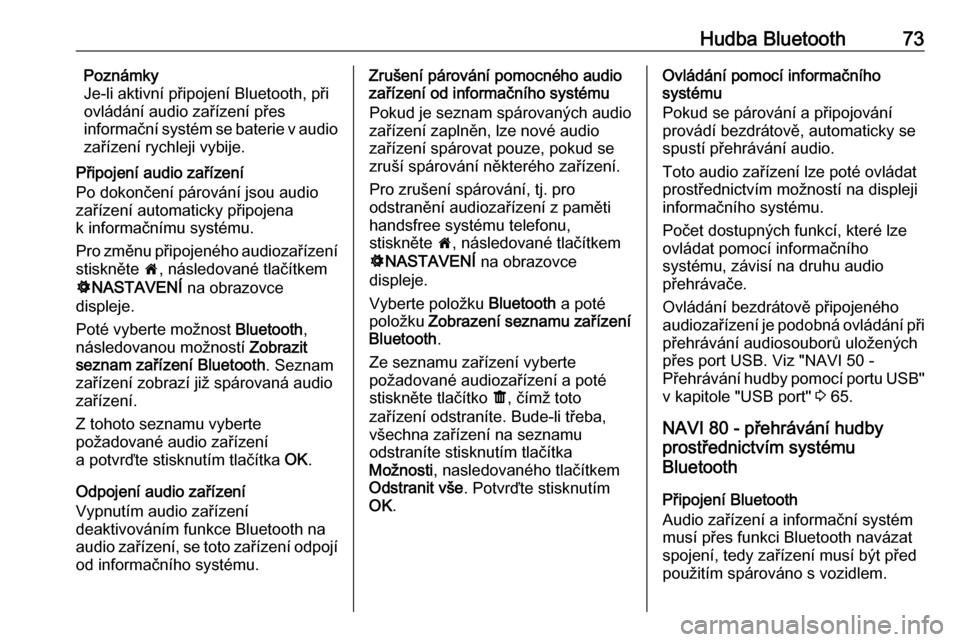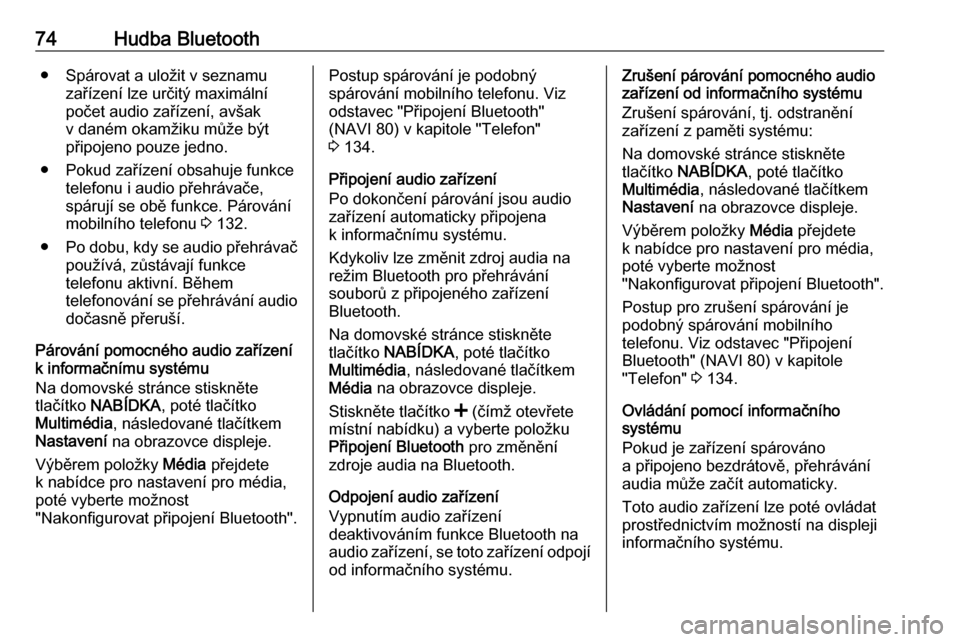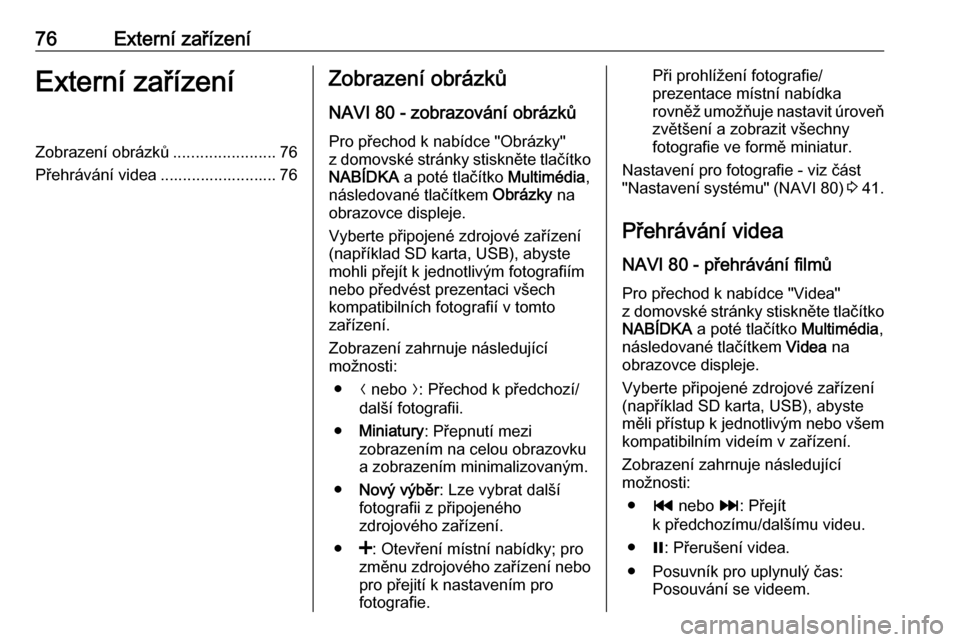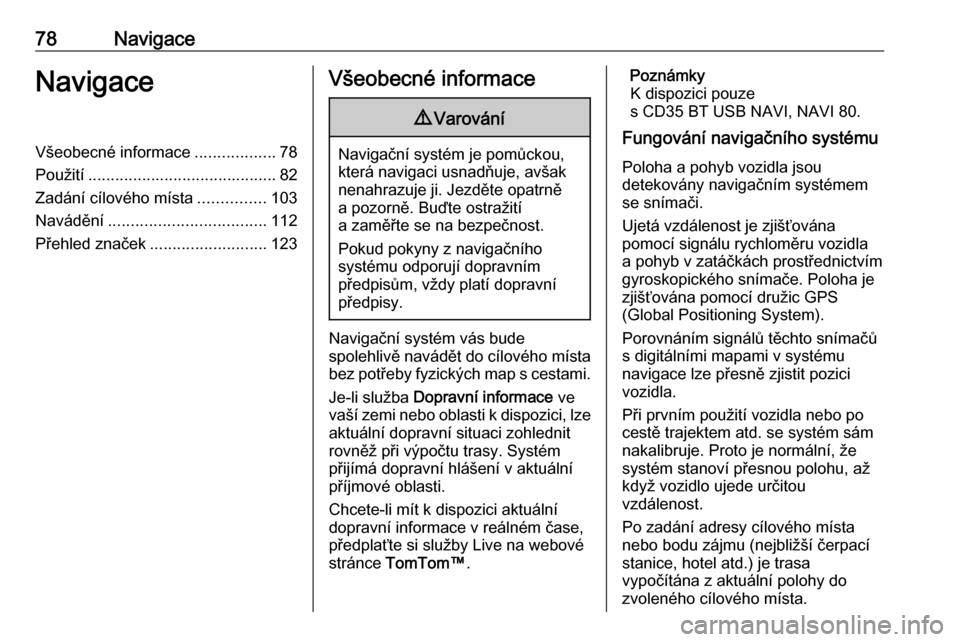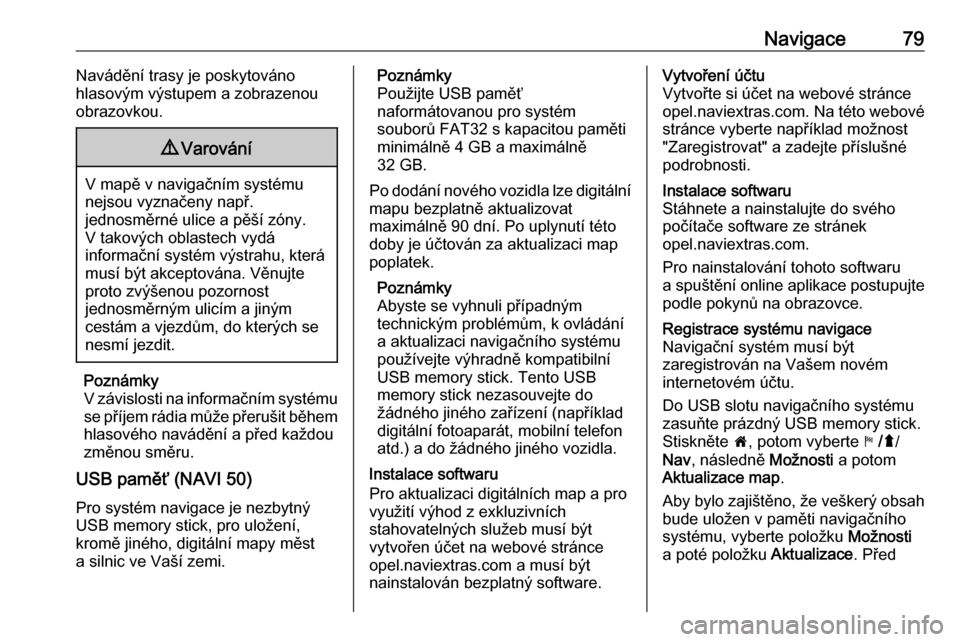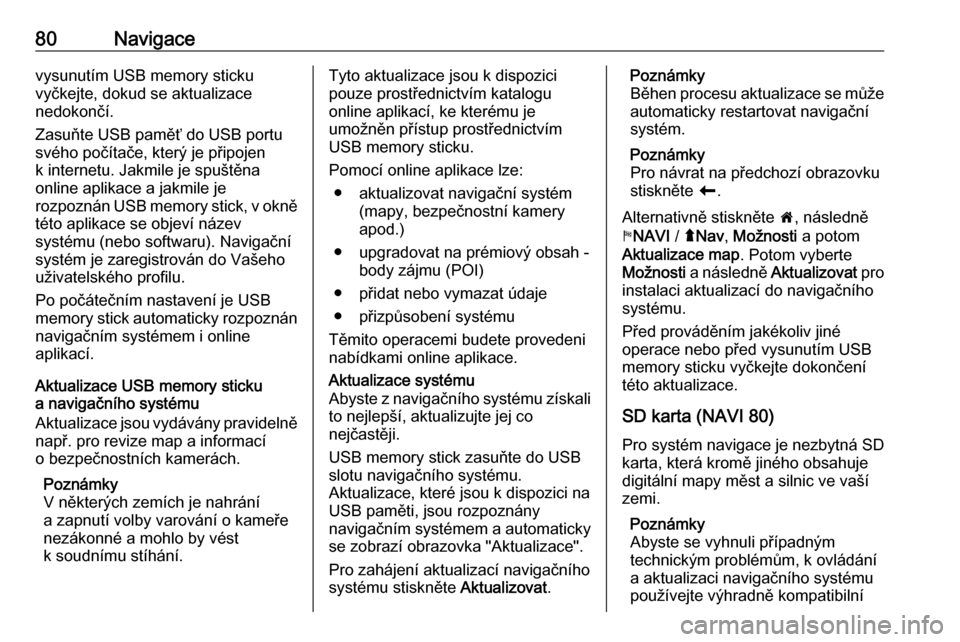Page 73 of 155
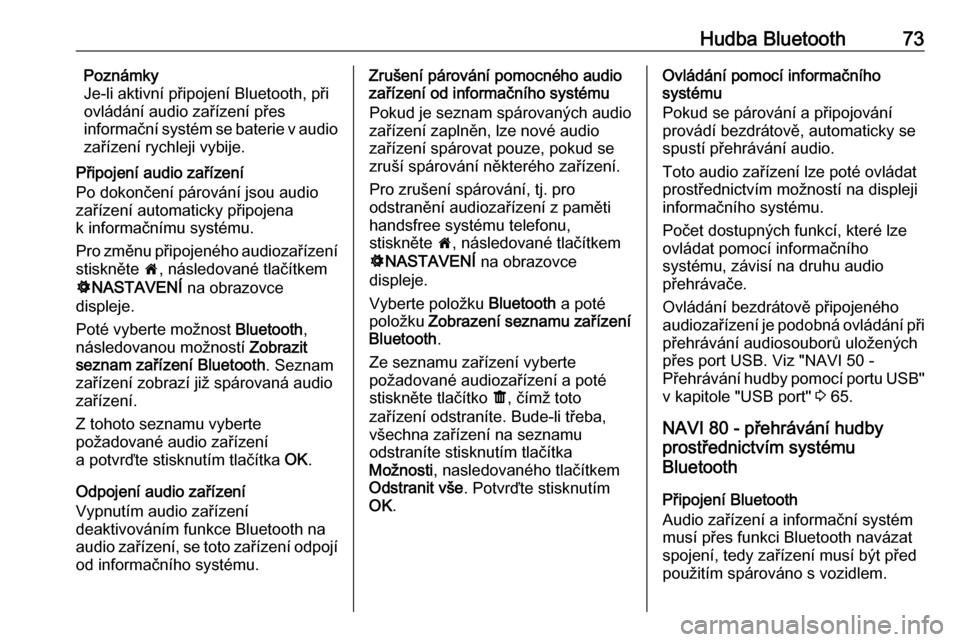
Hudba Bluetooth73Poznámky
Je-li aktivní připojení Bluetooth, při
ovládání audio zařízení přes
informační systém se baterie v audio
zařízení rychleji vybije.
Připojení audio zařízení
Po dokončení párování jsou audio
zařízení automaticky připojena
k informačnímu systému.
Pro změnu připojeného audiozařízení
stiskněte 7, následované tlačítkem
ÿ NASTAVENÍ na obrazovce
displeje.
Poté vyberte možnost Bluetooth,
následovanou možností Zobrazit
seznam zařízení Bluetooth . Seznam
zařízení zobrazí již spárovaná audio
zařízení.
Z tohoto seznamu vyberte
požadované audio zařízení
a potvrďte stisknutím tlačítka OK.
Odpojení audio zařízení
Vypnutím audio zařízení
deaktivováním funkce Bluetooth na
audio zařízení, se toto zařízení odpojí od informačního systému.Zrušení párování pomocného audio
zařízení od informačního systému
Pokud je seznam spárovaných audio
zařízení zaplněn, lze nové audio
zařízení spárovat pouze, pokud se
zruší spárování některého zařízení.
Pro zrušení spárování, tj. pro
odstranění audiozařízení z paměti
handsfree systému telefonu,
stiskněte 7, následované tlačítkem
ÿ NASTAVENÍ na obrazovce
displeje.
Vyberte položku Bluetooth a poté
položku Zobrazení seznamu zařízení
Bluetooth .
Ze seznamu zařízení vyberte
požadované audiozařízení a poté
stiskněte tlačítko ë, čímž toto
zařízení odstraníte. Bude-li třeba, všechna zařízení na seznamu
odstraníte stisknutím tlačítka
Možnosti , nasledovaného tlačítkem
Odstranit vše . Potvrďte stisknutím
OK .Ovládání pomocí informačního
systému
Pokud se párování a připojování provádí bezdrátově, automaticky sespustí přehrávání audio.
Toto audio zařízení lze poté ovládat
prostřednictvím možností na displeji
informačního systému.
Počet dostupných funkcí, které lze ovládat pomocí informačního
systému, závisí na druhu audio
přehrávače.
Ovládání bezdrátově připojeného audiozařízení je podobná ovládání při přehrávání audiosouborů uložených
přes port USB. Viz "NAVI 50 -
Přehrávání hudby pomocí portu USB"
v kapitole "USB port" 3 65.
NAVI 80 - přehrávání hudby
prostřednictvím systému
Bluetooth
Připojení Bluetooth
Audio zařízení a informační systém
musí přes funkci Bluetooth navázat
spojení, tedy zařízení musí být před
použitím spárováno s vozidlem.
Page 74 of 155
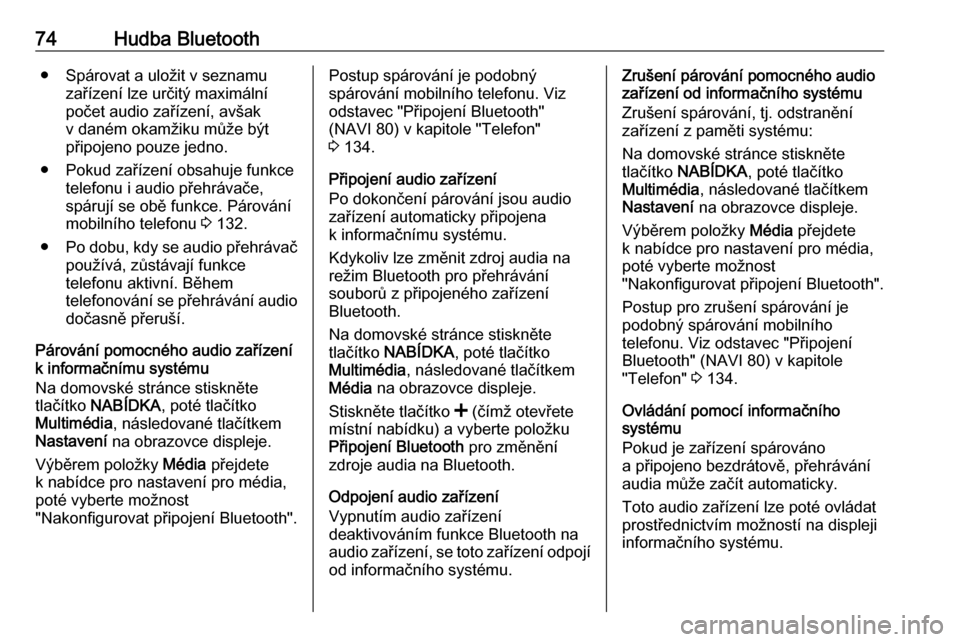
74Hudba Bluetooth● Spárovat a uložit v seznamuzařízení lze určitý maximální
počet audio zařízení, avšak
v daném okamžiku může být
připojeno pouze jedno.
● Pokud zařízení obsahuje funkce telefonu i audio přehrávače,
spárují se obě funkce. Párování
mobilního telefonu 3 132.
● Po dobu, kdy se audio přehrávač
používá, zůstávají funkce
telefonu aktivní. Během
telefonování se přehrávání audio dočasně přeruší.
Párování pomocného audio zařízení
k informačnímu systému
Na domovské stránce stiskněte
tlačítko NABÍDKA , poté tlačítko
Multimédia , následované tlačítkem
Nastavení na obrazovce displeje.
Výběrem položky Média přejdete
k nabídce pro nastavení pro média,
poté vyberte možnost
"Nakonfigurovat připojení Bluetooth".Postup spárování je podobný
spárování mobilního telefonu. Viz
odstavec "Připojení Bluetooth"
(NAVI 80) v kapitole "Telefon"
3 134.
Připojení audio zařízení
Po dokončení párování jsou audio
zařízení automaticky připojena
k informačnímu systému.
Kdykoliv lze změnit zdroj audia na
režim Bluetooth pro přehrávání
souborů z připojeného zařízení
Bluetooth.
Na domovské stránce stiskněte
tlačítko NABÍDKA , poté tlačítko
Multimédia , následované tlačítkem
Média na obrazovce displeje.
Stiskněte tlačítko < (čímž otevřete
místní nabídku) a vyberte položku Připojení Bluetooth pro změnění
zdroje audia na Bluetooth.
Odpojení audio zařízení
Vypnutím audio zařízení
deaktivováním funkce Bluetooth na
audio zařízení, se toto zařízení odpojí od informačního systému.Zrušení párování pomocného audio
zařízení od informačního systému
Zrušení spárování, tj. odstranění
zařízení z paměti systému:
Na domovské stránce stiskněte
tlačítko NABÍDKA , poté tlačítko
Multimédia , následované tlačítkem
Nastavení na obrazovce displeje.
Výběrem položky Média přejdete
k nabídce pro nastavení pro média,
poté vyberte možnost
"Nakonfigurovat připojení Bluetooth".
Postup pro zrušení spárování je
podobný spárování mobilního
telefonu. Viz odstavec "Připojení
Bluetooth" (NAVI 80) v kapitole
"Telefon" 3 134.
Ovládání pomocí informačního
systému
Pokud je zařízení spárováno
a připojeno bezdrátově, přehrávání
audia může začít automaticky.
Toto audio zařízení lze poté ovládat
prostřednictvím možností na displeji
informačního systému.
Page 75 of 155
Hudba Bluetooth75Počet dostupných funkcí, které lzeovládat pomocí informačního
systému, závisí na druhu audio
přehrávače.
Ovládání bezdrátově připojeného audiozařízení je podobná ovládání při
přehrávání audiosouborů uložených
přes port USB. Viz "NAVI 80 -
Přehrávání hudby pomocí portu USB" v kapitole "USB port" 3 65.
Page 76 of 155
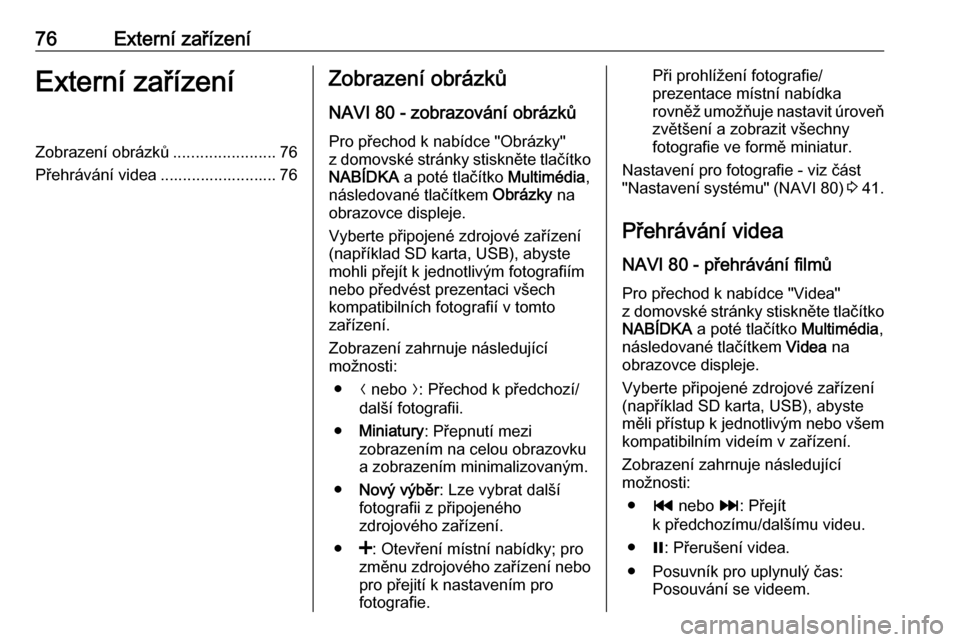
76Externí zařízeníExterní zařízeníZobrazení obrázků.......................76
Přehrávání videa .......................... 76Zobrazení obrázků
NAVI 80 - zobrazování obrázků
Pro přechod k nabídce "Obrázky"
z domovské stránky stiskněte tlačítko
NABÍDKA a poté tlačítko Multimédia,
následované tlačítkem Obrázky na
obrazovce displeje.
Vyberte připojené zdrojové zařízení
(například SD karta, USB), abyste
mohli přejít k jednotlivým fotografiím
nebo předvést prezentaci všech
kompatibilních fotografií v tomto
zařízení.
Zobrazení zahrnuje následující
možnosti:
● N nebo O: Přechod k předchozí/
další fotografii.
● Miniatury : Přepnutí mezi
zobrazením na celou obrazovku a zobrazením minimalizovaným.
● Nový výběr : Lze vybrat další
fotografii z připojeného
zdrojového zařízení.
● <: Otevření místní nabídky; pro
změnu zdrojového zařízení nebo
pro přejití k nastavením pro
fotografie.Při prohlížení fotografie/
prezentace místní nabídka
rovněž umožňuje nastavit úroveň zvětšení a zobrazit všechny
fotografie ve formě miniatur.
Nastavení pro fotografie - viz část
"Nastavení systému" (NAVI 80) 3 41.
Přehrávání videa
NAVI 80 - přehrávání filmů Pro přechod k nabídce "Videa"
z domovské stránky stiskněte tlačítko
NABÍDKA a poté tlačítko Multimédia,
následované tlačítkem Videa na
obrazovce displeje.
Vyberte připojené zdrojové zařízení
(například SD karta, USB), abyste
měli přístup k jednotlivým nebo všem kompatibilním videím v zařízení.
Zobrazení zahrnuje následující
možnosti:
● t nebo v: Přejít
k předchozímu/dalšímu videu.
● =: Přerušení videa.
● Posuvník pro uplynulý čas: Posouvání se videem.
Page 77 of 155
Externí zařízení77●Nový výběr : Lze vybrat další
fotografii z připojeného
zdrojového zařízení.
● Celá obrazovka : Přepnutí na
zobrazení na celou obrazovku.
● r: Návrat na předchozí
obrazovku.
● <: Otevření místní nabídky; pro
změnu zdrojového zařízení nebo pro přejití k nastavením pro
video.
Během přehrávání videa Vám místní nabídka rovněž umožní
vrátit se k seznamu videí.
Nastavení videa - viz část "Nastavení systému" (NAVI 80) 3 41.
Page 78 of 155
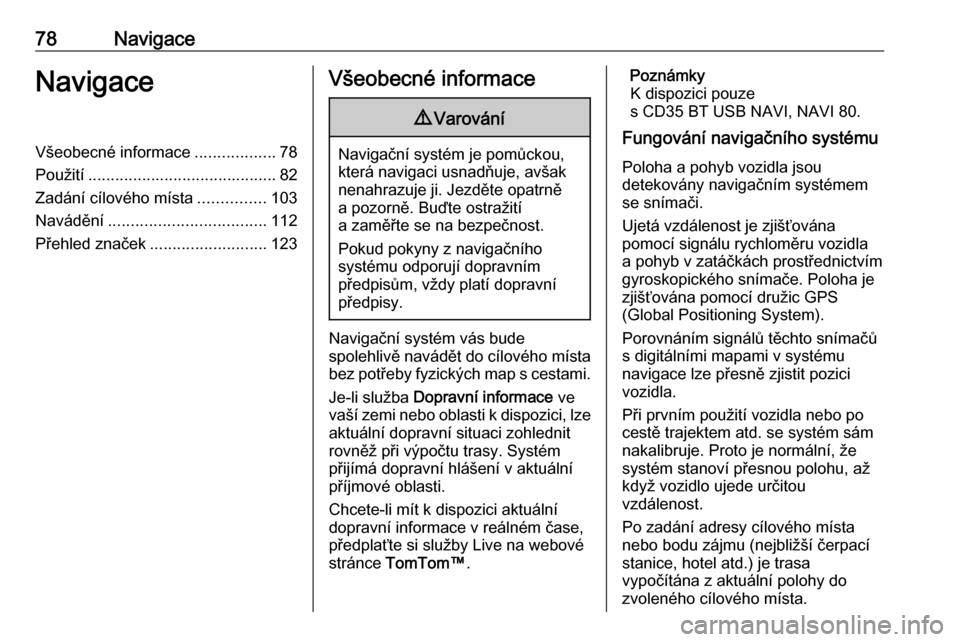
78NavigaceNavigaceVšeobecné informace..................78
Použití .......................................... 82
Zadání cílového místa ...............103
Navádění ................................... 112
Přehled značek .......................... 123Všeobecné informace9Varování
Navigační systém je pomůckou,
která navigaci usnadňuje, avšak nenahrazuje ji. Jezděte opatrně
a pozorně. Buďte ostražití
a zaměřte se na bezpečnost.
Pokud pokyny z navigačního
systému odporují dopravním
předpisům, vždy platí dopravní
předpisy.
Navigační systém vás bude
spolehlivě navádět do cílového místa
bez potřeby fyzických map s cestami.
Je-li služba Dopravní informace ve
vaší zemi nebo oblasti k dispozici, lze
aktuální dopravní situaci zohlednit
rovněž při výpočtu trasy. Systém
přijímá dopravní hlášení v aktuální
příjmové oblasti.
Chcete-li mít k dispozici aktuální
dopravní informace v reálném čase,
předplaťte si služby Live na webové
stránce TomTom™ .
Poznámky
K dispozici pouze
s CD35 BT USB NAVI, NAVI 80.
Fungování navigačního systému
Poloha a pohyb vozidla jsou
detekovány navigačním systémem
se snímači.
Ujetá vzdálenost je zjišťována
pomocí signálu rychloměru vozidla a pohyb v zatáčkách prostřednictvím
gyroskopického snímače. Poloha je zjišťována pomocí družic GPS
(Global Positioning System).
Porovnáním signálů těchto snímačů
s digitálními mapami v systému
navigace lze přesně zjistit pozici
vozidla.
Při prvním použití vozidla nebo po
cestě trajektem atd. se systém sám
nakalibruje. Proto je normální, že
systém stanoví přesnou polohu, až
když vozidlo ujede určitou
vzdálenost.
Po zadání adresy cílového místa
nebo bodu zájmu (nejbližší čerpací
stanice, hotel atd.) je trasa
vypočítána z aktuální polohy do
zvoleného cílového místa.
Page 79 of 155
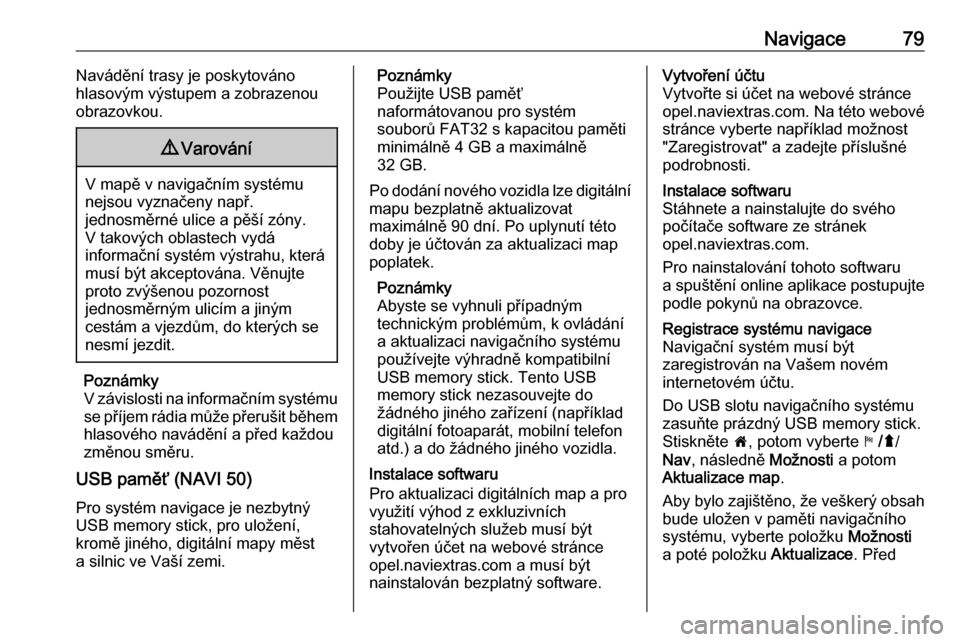
Navigace79Navádění trasy je poskytováno
hlasovým výstupem a zobrazenou
obrazovkou.9 Varování
V mapě v navigačním systému
nejsou vyznačeny např.
jednosměrné ulice a pěší zóny.
V takových oblastech vydá
informační systém výstrahu, která
musí být akceptována. Věnujte
proto zvýšenou pozornost
jednosměrným ulicím a jiným
cestám a vjezdům, do kterých se
nesmí jezdit.
Poznámky
V závislosti na informačním systému se příjem rádia může přerušit během hlasového navádění a před každou
změnou směru.
USB paměť (NAVI 50)
Pro systém navigace je nezbytný
USB memory stick, pro uložení,
kromě jiného, digitální mapy měst
a silnic ve Vaší zemi.
Poznámky
Použijte USB paměť
naformátovanou pro systém
souborů FAT32 s kapacitou paměti
minimálně 4 GB a maximálně
32 GB.
Po dodání nového vozidla lze digitální
mapu bezplatně aktualizovat
maximálně 90 dní. Po uplynutí této
doby je účtován za aktualizaci map
poplatek.
Poznámky
Abyste se vyhnuli případným
technickým problémům, k ovládání
a aktualizaci navigačního systému
používejte výhradně kompatibilní
USB memory stick. Tento USB
memory stick nezasouvejte do
žádného jiného zařízení (například
digitální fotoaparát, mobilní telefon
atd.) a do žádného jiného vozidla.
Instalace softwaru
Pro aktualizaci digitálních map a pro
využití výhod z exkluzivních
stahovatelných služeb musí být
vytvořen účet na webové stránce
opel.naviextras.com a musí být
nainstalován bezplatný software.Vytvoření účtu
Vytvořte si účet na webové stránce
opel.naviextras.com . Na této webové
stránce vyberte například možnost
"Zaregistrovat" a zadejte příslušné
podrobnosti.Instalace softwaru
Stáhnete a nainstalujte do svého
počítače software ze stránek
opel.naviextras.com.
Pro nainstalování tohoto softwaru
a spuštění online aplikace postupujte
podle pokynů na obrazovce.Registrace systému navigace
Navigační systém musí být
zaregistrován na Vašem novém
internetovém účtu.
Do USB slotu navigačního systému zasuňte prázdný USB memory stick.
Stiskněte 7, potom vyberte y /ý /
Nav , následně Možnosti a potom
Aktualizace map .
Aby bylo zajištěno, že veškerý obsah bude uložen v paměti navigačního
systému, vyberte položku Možnosti
a poté položku Aktualizace. Před
Page 80 of 155
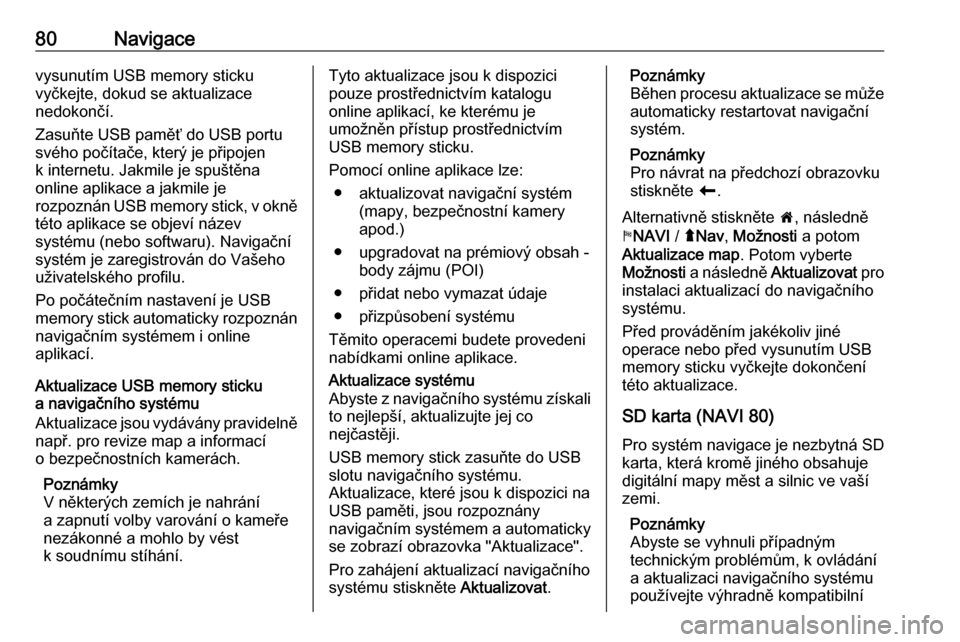
80Navigacevysunutím USB memory sticku
vyčkejte, dokud se aktualizace
nedokončí.
Zasuňte USB paměť do USB portu
svého počítače, který je připojen
k internetu. Jakmile je spuštěna
online aplikace a jakmile je
rozpoznán USB memory stick, v okně této aplikace se objeví název
systému (nebo softwaru). Navigační
systém je zaregistrován do Vašeho
uživatelského profilu.
Po počátečním nastavení je USB
memory stick automaticky rozpoznán
navigačním systémem i online
aplikací.
Aktualizace USB memory sticku
a navigačního systému
Aktualizace jsou vydávány pravidelně např. pro revize map a informací
o bezpečnostních kamerách.
Poznámky
V některých zemích je nahrání
a zapnutí volby varování o kameře nezákonné a mohlo by vést
k soudnímu stíhání.Tyto aktualizace jsou k dispozici
pouze prostřednictvím katalogu
online aplikací, ke kterému je
umožněn přístup prostřednictvím
USB memory sticku.
Pomocí online aplikace lze: ● aktualizovat navigační systém (mapy, bezpečnostní kamery
apod.)
● upgradovat na prémiový obsah - body zájmu (POI)
● přidat nebo vymazat údaje
● přizpůsobení systému
Těmito operacemi budete provedeni
nabídkami online aplikace.Aktualizace systému
Abyste z navigačního systému získali
to nejlepší, aktualizujte jej co
nejčastěji.
USB memory stick zasuňte do USB
slotu navigačního systému.
Aktualizace, které jsou k dispozici na
USB paměti, jsou rozpoznány
navigačním systémem a automaticky
se zobrazí obrazovka "Aktualizace".
Pro zahájení aktualizací navigačního
systému stiskněte Aktualizovat.Poznámky
Běhen procesu aktualizace se může
automaticky restartovat navigační
systém.
Poznámky
Pro návrat na předchozí obrazovku
stiskněte r.
Alternativně stiskněte 7, následně
y NAVI / ýNav , Možnosti a potom
Aktualizace map . Potom vyberte
Možnosti a následně Aktualizovat pro
instalaci aktualizací do navigačního
systému.
Před prováděním jakékoliv jiné
operace nebo před vysunutím USB
memory sticku vyčkejte dokončení
této aktualizace.
SD karta (NAVI 80)
Pro systém navigace je nezbytná SD
karta, která kromě jiného obsahuje
digitální mapy měst a silnic ve vaší
zemi.
Poznámky
Abyste se vyhnuli případným
technickým problémům, k ovládání
a aktualizaci navigačního systému
používejte výhradně kompatibilní
 1
1 2
2 3
3 4
4 5
5 6
6 7
7 8
8 9
9 10
10 11
11 12
12 13
13 14
14 15
15 16
16 17
17 18
18 19
19 20
20 21
21 22
22 23
23 24
24 25
25 26
26 27
27 28
28 29
29 30
30 31
31 32
32 33
33 34
34 35
35 36
36 37
37 38
38 39
39 40
40 41
41 42
42 43
43 44
44 45
45 46
46 47
47 48
48 49
49 50
50 51
51 52
52 53
53 54
54 55
55 56
56 57
57 58
58 59
59 60
60 61
61 62
62 63
63 64
64 65
65 66
66 67
67 68
68 69
69 70
70 71
71 72
72 73
73 74
74 75
75 76
76 77
77 78
78 79
79 80
80 81
81 82
82 83
83 84
84 85
85 86
86 87
87 88
88 89
89 90
90 91
91 92
92 93
93 94
94 95
95 96
96 97
97 98
98 99
99 100
100 101
101 102
102 103
103 104
104 105
105 106
106 107
107 108
108 109
109 110
110 111
111 112
112 113
113 114
114 115
115 116
116 117
117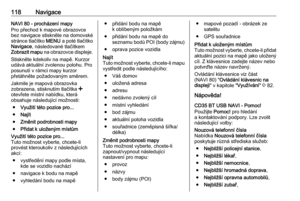 118
118 119
119 120
120 121
121 122
122 123
123 124
124 125
125 126
126 127
127 128
128 129
129 130
130 131
131 132
132 133
133 134
134 135
135 136
136 137
137 138
138 139
139 140
140 141
141 142
142 143
143 144
144 145
145 146
146 147
147 148
148 149
149 150
150 151
151 152
152 153
153 154
154